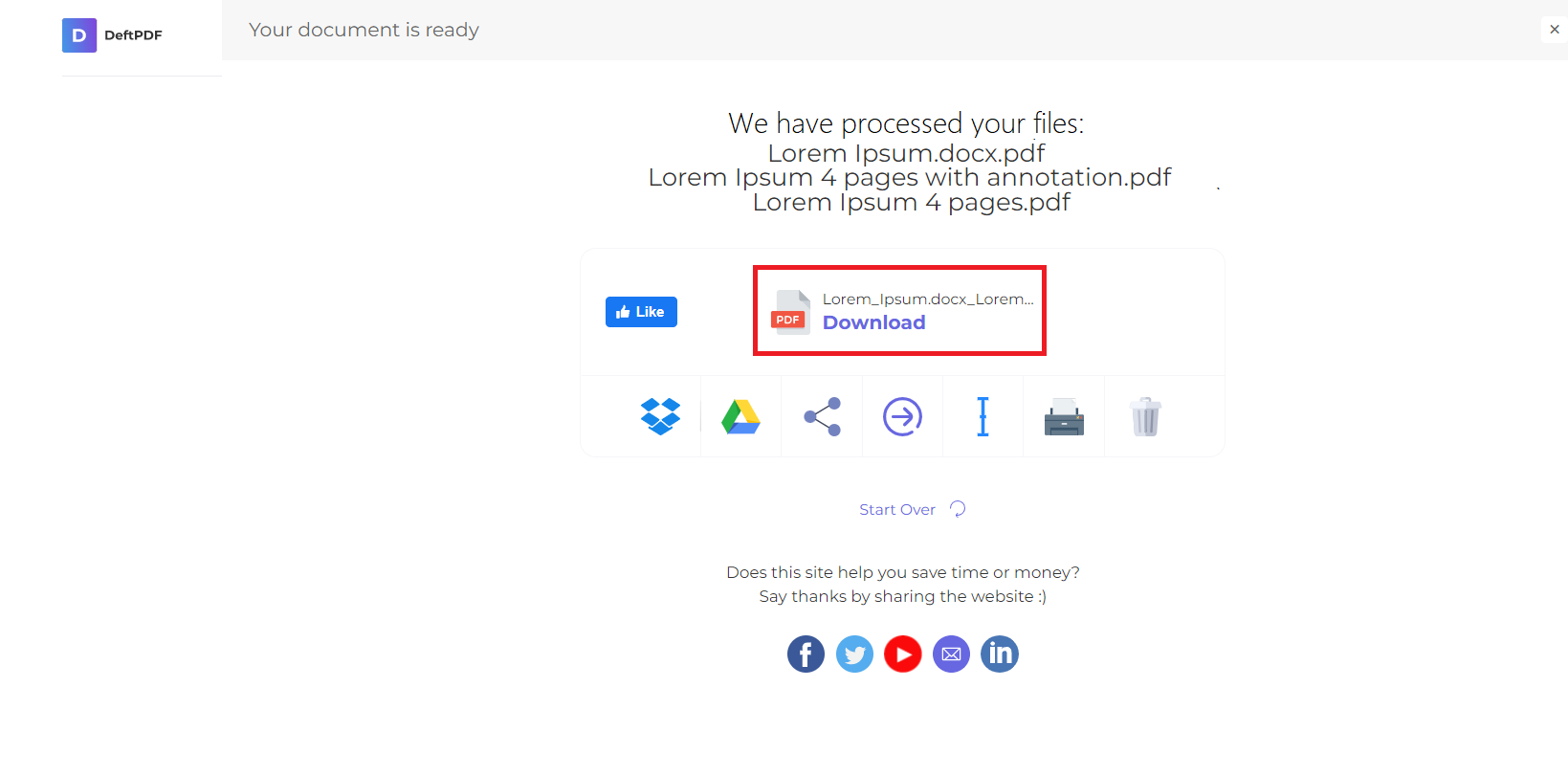1. Загрузите свои файлы
Вы можете быть уверены, что ваши файлы будут безопасно загружены через зашифрованное соединение. После обработки файлы будут безвозвратно удалены.
- Чтобы загрузить файлы с компьютера, нажмите»Загрузить PDF-файл» и выберите файлы, которые вы хотите обрезать. Или вы можете просто перетащить файлы на страницу, в зависимости от того, что вам подходит.
- Вы также можете загрузить файлы из Dropbox, Google Drive или с веб-сайта, на котором находятся ваши файлы. Все, что вам нужно сделать, это развернуть раскрывающийся список и выбрать файлы.
- Вы можете загрузить 1 файл за раз для бесплатных учетных записей, в то время какОбновленные учетные записиимеют право на пакетную обработку и могут загружать до10 файлов.
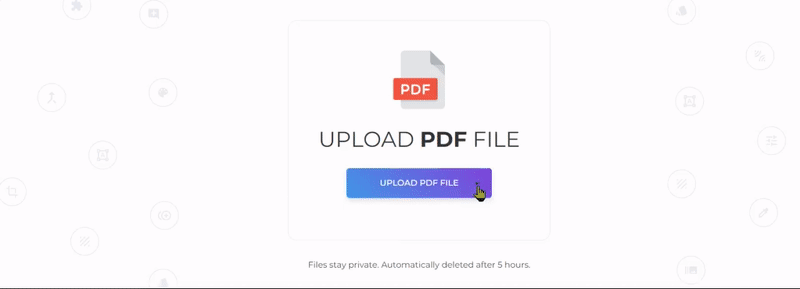
2. Выберите свой вариант
You will have 2 options for cropping the document. You can crop the whole document all at once with the same measurements or crop specific pages individually.

a. Обрезать весь документ
- Это даст вам возможность обрезать все страницы одновременно. Все страницы будут обрезаны в соответствии с полями и областью обрезки, установленными на первой странице.
- На миниатюре щелкните и перетащите курсор, чтобы установить область для обрезки. Вы также можете указать размеры полей в текстовом поле
- Если вы хотите увидеть обрезанную область по умолчанию, просто нажмите»Авто-обрезка. »
б. обрезать страницы по отдельности
- Если вы планируете обрезать только определенные страницы или хотите обрезать каждую страницу по-разному, выберите эту опцию после загрузки документа.
- Click and drag across the PDF page to crop the selected area or indicate margin measurements on the textbox per page.
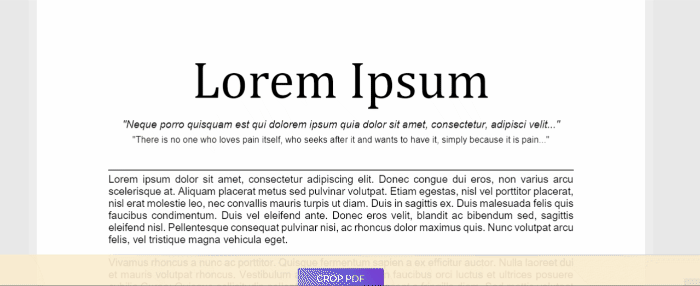
Обрезка с использованием значений маржи
You can also crop the pages using the margin measurements. Just enter the values in inches for top, bottom, left and right area.

3. Загрузите свою работу
Чтобы обработать документ, нажмите»Обрезать PDF» затем нажмите»Скачать», чтобы сохранить его на своем компьютере. Вы также можете сохранить его в своем онлайн-хранилище, таком как Dropbox или Google Drive, поделиться им по электронной почте, распечатать новый документ, переименовать или даже продолжить редактирование с помощью новой задачи.